iPhone의 Apple Music에서 다음에 재생할 노래를 빠르게 추가하는 3가지 방법
Apple Music은 현재 트랙이 끝나자마자 원하는 트랙이 재생되도록 대기열에 넣을 수 있는 편리한 기능을 제공합니다. 간단한 동작을 사용하여 어디에서나 현재 재생 대기열로 음악을 끌어서 놓을 수 있습니다. 이렇게 하면 여러 노래, 앨범, 재생 목록을 Play Next 대기열에 쉽게 추가할 수 있습니다. 이 기능을 사용하면 언제 어디서나 음악을 더욱 개인화하고 좋아하는 트랙을 재생할 수 있습니다.
이 기사에서는 iPhone의 Apple Music에서 Play Next에 노래를 빠르게 추가하는 방법을 설명합니다.
Apple Music의 Play Next에 노래를 빠르게 추가하는 방법 [3가지 방법]
- 요구 사항: iOS 16 이상을 실행하는 iPhone
여러 가지 방법으로 Apple에 노래를 추가할 수 있습니다. 음악에서 다음 대기열을 재생하세요.
방법 1: "다음 재생"에 노래 추가
- Apple Music 앱을 열고 화면 하단에 재생 중이거나 일시 정지된 노래를 표시합니다.

- 현재 재생 중인 노래가 화면에 이렇게 보입니다.

- 재생 목록이나 앨범의 노래를 Play Next에 추가하려면 Apple Music 앱 내 어디에서나(지금 듣기, 탐색, 보관함 또는 "검색" 등) 재생 목록이나 앨범을 엽니다.

- 앨범이나 재생목록 로딩이 완료되면 Play Next에 추가하고 싶은 노래를 길게 누르고 드래그하세요. 드래그를 시작한 후에는 손가락을 떼지 마십시오.

- 손가락을 누른 상태에서 노래를 하단의 현재 노래 제목으로 드래그하세요.

- 손가락을 아래의 "지금 재생 중" 섹션으로 이동하면 드래그 중인 노래의 오른쪽 상단에 녹색 "+" 아이콘이 표시됩니다. 선택한 노래를 다음 재생 대기열에 성공적으로 넣었으면 손가락을 뗍니다.

- 하단의 현재 곡명을 클릭하시면 이 곡이 Play Next에 추가되었는지 확인하실 수 있습니다.

- 이제 노래 대기열을 보려면 하단의 "다음 재생" 버튼을 클릭하세요.

- 이제 Play Next 목록으로 드래그한 선택한 노래가 표시됩니다.

- 이것이 GIF의 전 과정입니다.

방법 2: Play Next에 앨범 추가
노래 추가와 마찬가지로 Apple Music의 Play Next에 앨범 하나 또는 여러 앨범을 끌어다 놓을 수도 있습니다.
- Apple Music 앱을 열고 화면 하단에 재생 중이거나 일시 정지된 노래를 표시하세요.

- 현재 재생 중인 노래가 화면에 이렇게 보입니다.

- 이제 앨범을 열지 않고도 Play Next에 추가하고 싶은 앨범을 찾아보세요. 앨범은 지금 듣기 또는 라이브러리 > 앨범을 방문할 때 나타날 수 있습니다.

- 대기열에 추가하려는 앨범을 찾으면 앨범 아트워크를 길게 누르고 이동하지 마세요.

- 이제 손가락을 화면에 놓는 동안 앨범을 현재 노래의 맨 아래로 드래그하세요.
 현재 사운드트랙에 앨범을 놓으면 앨범 표지 오른쪽 상단에 녹색 "+" 아이콘이 표시됩니다. 이제 손가락을 떼면 선택한 앨범이 재생에 성공적으로 추가됩니다. 다음 대기열.
현재 사운드트랙에 앨범을 놓으면 앨범 표지 오른쪽 상단에 녹색 "+" 아이콘이 표시됩니다. 이제 손가락을 떼면 선택한 앨범이 재생에 성공적으로 추가됩니다. 다음 대기열. -
 앨범이 다음 재생 대기열에 추가되었는지 확인하려면 하단의 현재 노래 이름을 탭하세요.
앨범이 다음 재생 대기열에 추가되었는지 확인하려면 하단의 현재 노래 이름을 탭하세요. -
 이제 하단에 있는 다음 재생 버튼을 탭하세요. Play Next 목록에서 선택한 앨범의 모든 노래
이제 하단에 있는 다음 재생 버튼을 탭하세요. Play Next 목록에서 선택한 앨범의 모든 노래 -
 다음은 Play Next로 앨범을 드래그하는 모습입니다.
다음은 Play Next로 앨범을 드래그하는 모습입니다. -
 긴 목록에서 앨범을 클릭한 다음 다른 앨범을 클릭할 수도 있습니다. "다음 재생" 목록에 여러 앨범을 추가하려면
긴 목록에서 앨범을 클릭한 다음 다른 앨범을 클릭할 수도 있습니다. "다음 재생" 목록에 여러 앨범을 추가하려면 -
 더 많은 앨범을 추가하면 선택 항목의 오른쪽 상단에 개수가 표시됩니다. 이 선택 항목을 하단의 지금 재생 중인 노래로 이동하여 추가하세요. Play Next
더 많은 앨범을 추가하면 선택 항목의 오른쪽 상단에 개수가 표시됩니다. 이 선택 항목을 하단의 지금 재생 중인 노래로 이동하여 추가하세요. Play Next -
 Apple Music에서 여러 앨범을 Play Next로 드래그하는 모습은 다음과 같습니다
Apple Music에서 여러 앨범을 Play Next로 드래그하는 모습은 다음과 같습니다 -

- Apple Music 앱을 열고 화면 하단에 재생 중이거나 일시 정지된 노래를 표시하세요.

- 현재 재생 중인 노래가 화면에 이렇게 보입니다.

- 이제 Play Next에 추가하고 싶은 재생목록을 열지 않고도 찾아보세요. 재생목록은 지금 듣기에 표시되거나 라이브러리 > 재생목록

- 을 방문하면 재생목록을 길게 누르고 드래그를 시작한 후에는 손가락을 떼지 마세요.

- 이제 재생목록은 화면에 손가락을 대고 있는 동안 노래 제목의 맨 아래로 드래그하세요. 현재 사운드트랙의 재생목록을 선택하면 재생목록 그림 상단에 녹색 "+" 아이콘이 표시됩니다. 이제 손가락을 떼면 해당 재생목록이 다음 재생 대기열에 성공적으로 추가되었습니다.
다음 재생 목록에 재생 목록이 추가되었는지 확인하려면 하단의 현재 노래 이름을 클릭하세요.
-
이제 하단의 "다음 재생" 버튼을 클릭하세요.
-
다음은 앨범을 "다음 재생"으로 드래그하는 모습입니다.
- 하나를 길게 누른 다음 클릭하면 여러 재생 목록을 다음 재생 목록에 추가할 수도 있습니다. 다른 재생목록

- 더 많은 재생목록을 추가하면 선택 항목의 오른쪽 상단에 개수가 표시됩니다. 이 선택 항목을 하단의 '지금 재생 중' 노래로 이동하여 '에 추가할 수 있습니다. 다음 재생"

- 다음은 Apple Music에서 여러 곡을 재생하는 것입니다. 목록을 "다음 재생"

-
 This
This - 으로 드래그하세요.
위 내용은 iPhone의 Apple Music에서 다음에 재생할 노래를 빠르게 추가하는 3가지 방법의 상세 내용입니다. 자세한 내용은 PHP 중국어 웹사이트의 기타 관련 기사를 참조하세요!

핫 AI 도구

Undresser.AI Undress
사실적인 누드 사진을 만들기 위한 AI 기반 앱

AI Clothes Remover
사진에서 옷을 제거하는 온라인 AI 도구입니다.

Undress AI Tool
무료로 이미지를 벗다

Clothoff.io
AI 옷 제거제

AI Hentai Generator
AI Hentai를 무료로 생성하십시오.

인기 기사

뜨거운 도구

메모장++7.3.1
사용하기 쉬운 무료 코드 편집기

SublimeText3 중국어 버전
중국어 버전, 사용하기 매우 쉽습니다.

스튜디오 13.0.1 보내기
강력한 PHP 통합 개발 환경

드림위버 CS6
시각적 웹 개발 도구

SublimeText3 Mac 버전
신 수준의 코드 편집 소프트웨어(SublimeText3)

뜨거운 주제
 7505
7505
 15
15
 1378
1378
 52
52
 78
78
 11
11
 52
52
 19
19
 19
19
 55
55
 새로운 카메라, A18 Pro SoC 및 더 큰 화면을 갖춘 iPhone 16 Pro 및 iPhone 16 Pro Max 공식
Sep 10, 2024 am 06:50 AM
새로운 카메라, A18 Pro SoC 및 더 큰 화면을 갖춘 iPhone 16 Pro 및 iPhone 16 Pro Max 공식
Sep 10, 2024 am 06:50 AM
Apple은 마침내 새로운 고급 iPhone 모델의 덮개를 해제했습니다. iPhone 16 Pro 및 iPhone 16 Pro Max는 이제 이전 세대 제품(Pro는 6.3인치, Pro Max는 6.9인치)에 비해 더 큰 화면을 제공합니다. 그들은 향상된 Apple A1을 얻습니다
 iOS 18 RC에서 발견된 iPhone 부품 활성화 잠금 - 사용자 보호를 가장하여 판매된 수리 권리에 대한 Apple의 최근 타격일 수 있습니다.
Sep 14, 2024 am 06:29 AM
iOS 18 RC에서 발견된 iPhone 부품 활성화 잠금 - 사용자 보호를 가장하여 판매된 수리 권리에 대한 Apple의 최근 타격일 수 있습니다.
Sep 14, 2024 am 06:29 AM
올해 초 Apple은 활성화 잠금 기능을 iPhone 구성 요소로 확장할 것이라고 발표했습니다. 이는 배터리, 디스플레이, FaceID 어셈블리 및 카메라 하드웨어와 같은 개별 iPhone 구성 요소를 iCloud 계정에 효과적으로 연결합니다.
 iPhone 부품 활성화 잠금은 사용자 보호를 가장하여 판매된 수리 권리에 대한 Apple의 최근 타격일 수 있습니다.
Sep 13, 2024 pm 06:17 PM
iPhone 부품 활성화 잠금은 사용자 보호를 가장하여 판매된 수리 권리에 대한 Apple의 최근 타격일 수 있습니다.
Sep 13, 2024 pm 06:17 PM
올해 초 Apple은 활성화 잠금 기능을 iPhone 구성 요소로 확장할 것이라고 발표했습니다. 이는 배터리, 디스플레이, FaceID 어셈블리 및 카메라 하드웨어와 같은 개별 iPhone 구성 요소를 iCloud 계정에 효과적으로 연결합니다.
 Gate.io 거래 플랫폼 공식 앱 다운로드 및 설치 주소
Feb 13, 2025 pm 07:33 PM
Gate.io 거래 플랫폼 공식 앱 다운로드 및 설치 주소
Feb 13, 2025 pm 07:33 PM
이 기사는 Gate.io의 공식 웹 사이트에서 최신 앱을 등록하고 다운로드하는 단계에 대해 자세히 설명합니다. 먼저, 등록 정보 작성, 이메일/휴대 전화 번호 확인 및 등록 완료를 포함하여 등록 절차가 소개됩니다. 둘째, iOS 장치 및 Android 장치에서 Gate.io 앱을 다운로드하는 방법을 설명합니다. 마지막으로, 공식 웹 사이트의 진위를 검증하고, 2 단계 검증을 가능하게하고, 피싱 위험에 대해 사용자 계정 및 자산의 안전을 보장하는 등 보안 팁이 강조됩니다.
 여러 iPhone 16 Pro 사용자가 터치스크린 정지 문제를 보고했습니다. 이는 손바닥 거부 감도와 관련이 있을 수 있습니다.
Sep 23, 2024 pm 06:18 PM
여러 iPhone 16 Pro 사용자가 터치스크린 정지 문제를 보고했습니다. 이는 손바닥 거부 감도와 관련이 있을 수 있습니다.
Sep 23, 2024 pm 06:18 PM
Apple의 iPhone 16 라인업, 특히 16 Pro/Pro Max 기기를 이미 사용해 본 적이 있다면 최근에 터치스크린과 관련된 문제에 직면했을 가능성이 높습니다. 다행스러운 점은 당신이 혼자가 아니라는 것입니다. 보고서
 ANBI 앱 공식 다운로드 v2.96.2 최신 버전 설치 Anbi 공식 안드로이드 버전
Mar 04, 2025 pm 01:06 PM
ANBI 앱 공식 다운로드 v2.96.2 최신 버전 설치 Anbi 공식 안드로이드 버전
Mar 04, 2025 pm 01:06 PM
Binance App 공식 설치 단계 : Android는 공식 웹 사이트를 방문하여 다운로드 링크를 찾아야합니다. Android 버전을 선택하여 IOS를 설치하십시오. 모두 공식 채널을 통해 계약에주의를 기울여야합니다.
 PHP를 사용하여 Alipay EasySDK를 호출 할 때 '정의되지 않은 배열 키 '부호''오류 문제를 해결하는 방법은 무엇입니까?
Mar 31, 2025 pm 11:51 PM
PHP를 사용하여 Alipay EasySDK를 호출 할 때 '정의되지 않은 배열 키 '부호''오류 문제를 해결하는 방법은 무엇입니까?
Mar 31, 2025 pm 11:51 PM
문제 설명 PHP를 사용하여 Alipay EasysDK를 호출 할 때, 공식 코드에 따라 매개 변수를 작성한 후, 작동 중에 오류 메시지 가보고되었습니다. "정의되지 않은 ...
 Ouyi iOS 버전 설치 패키지의 링크를 다운로드하십시오
Feb 21, 2025 pm 07:42 PM
Ouyi iOS 버전 설치 패키지의 링크를 다운로드하십시오
Feb 21, 2025 pm 07:42 PM
OUYI는 공식 iOS 앱과 세계 최고의 암호 화폐 교환으로 편리하고 안전한 디지털 자산 관리 경험을 제공합니다. 사용자는이 기사에서 제공 한 다운로드 링크를 통해 Ouyi iOS 버전 설치 패키지를 무료로 다운로드 할 수 있으며 다음과 같은 주요 기능을 즐길 수 있습니다. 편리한 거래 플랫폼 : 사용자는 Bitcoin 및 Ethereum을 포함하여 OUYI iOS 앱에서 수백 개의 암호 화폐를 쉽게 구매하고 판매 할 수 있습니다. . 안전하고 신뢰할 수있는 스토리지 : OUYI는 고급 보안 기술을 채택하여 사용자에게 안전하고 안정적인 디지털 자산 스토리지를 제공합니다. 2FA, 생체 인증 및 기타 보안 조치는 사용자 자산이 침해되지 않도록합니다. 실시간 시장 데이터 : OUYI iOS 앱은 실시간 시장 데이터 및 차트를 제공하여 사용자가 언제든지 암호화를 파악할 수 있습니다.




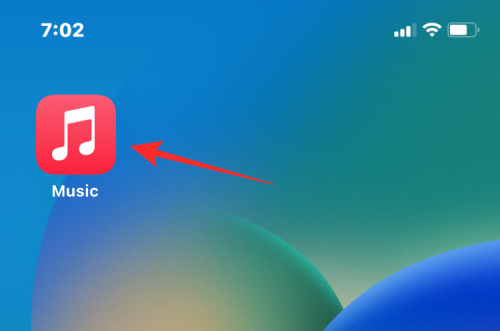
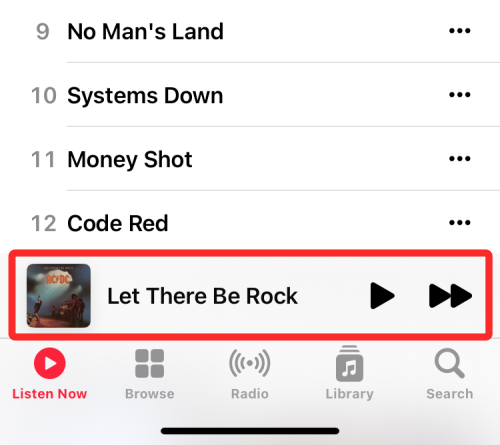
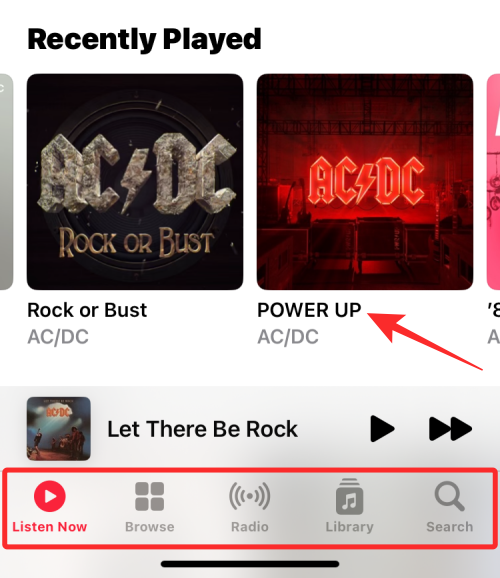
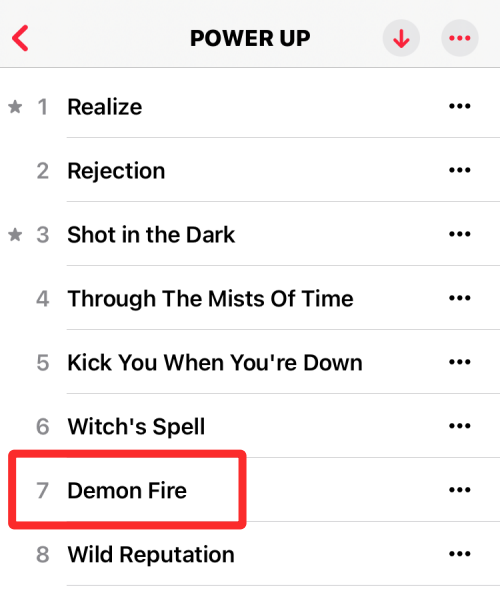
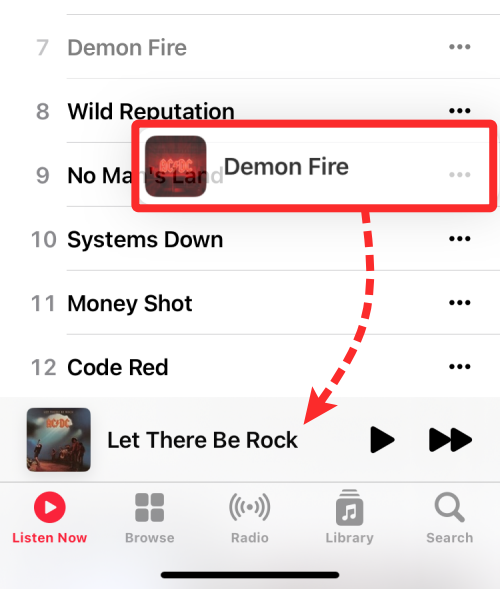
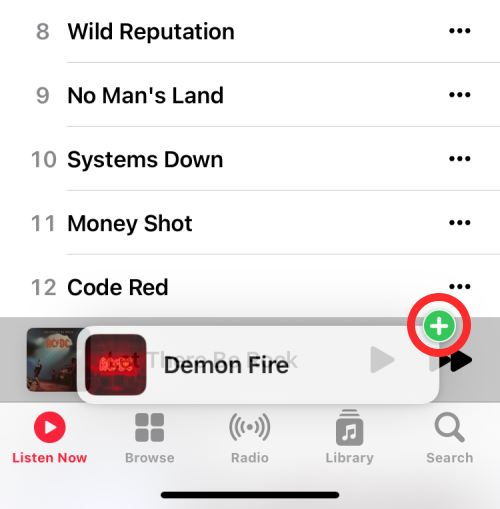
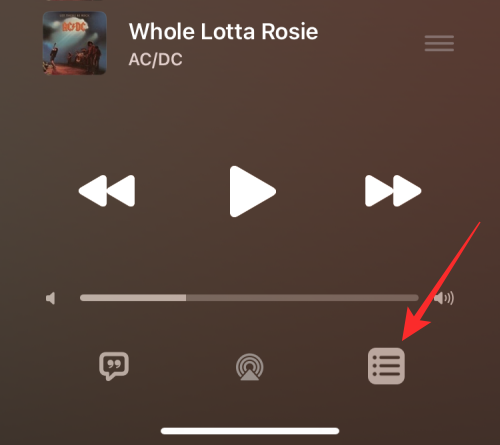
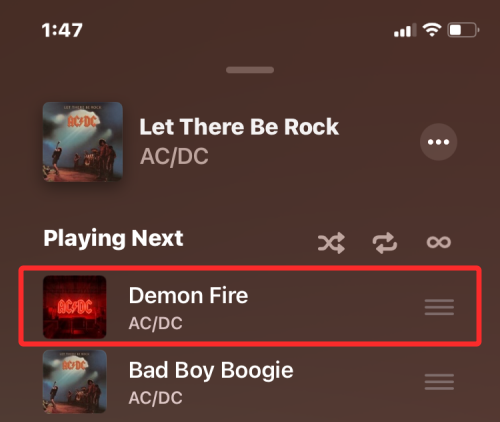

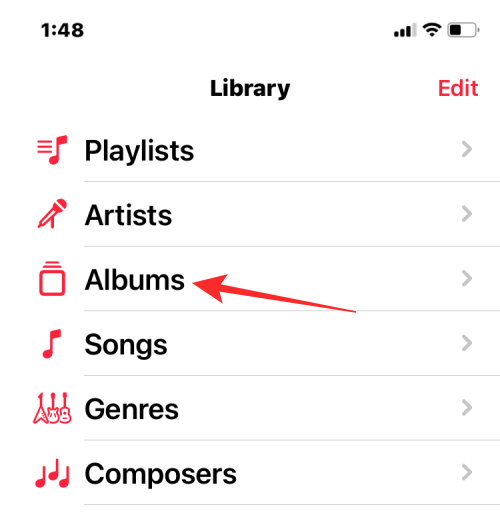
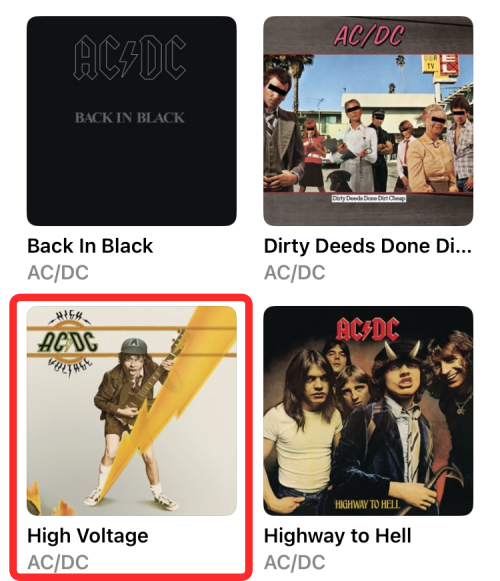
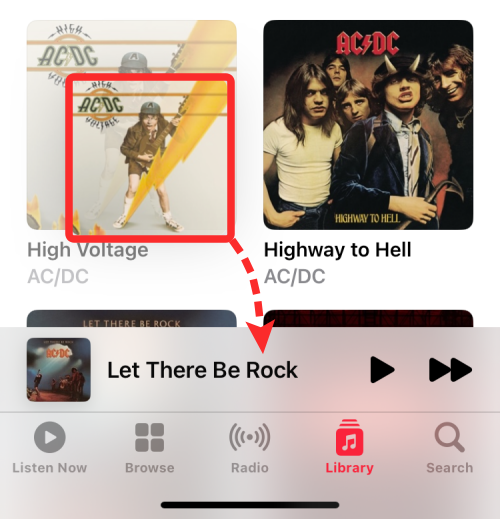
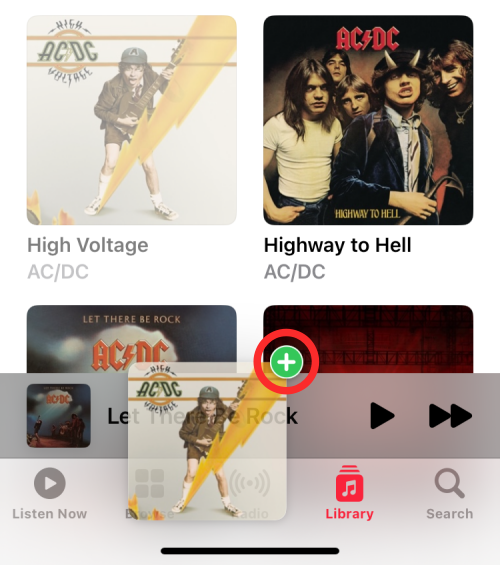

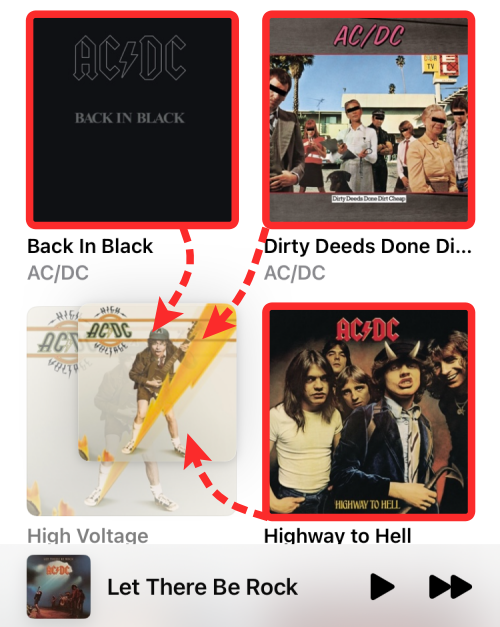
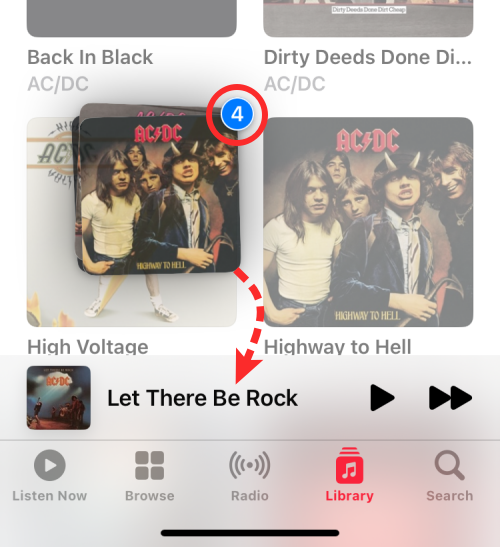

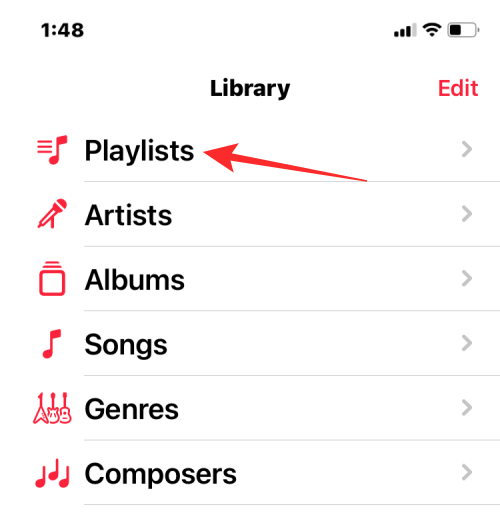
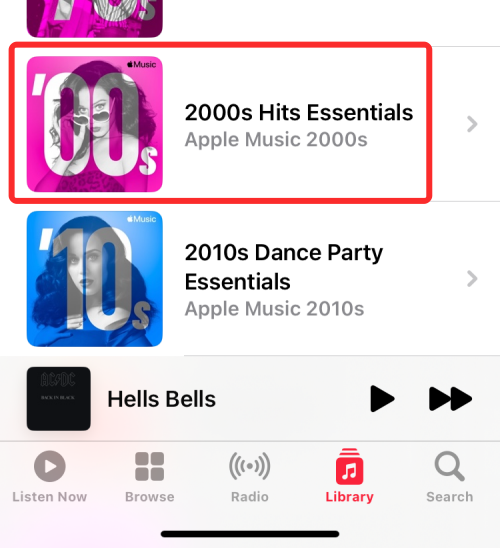
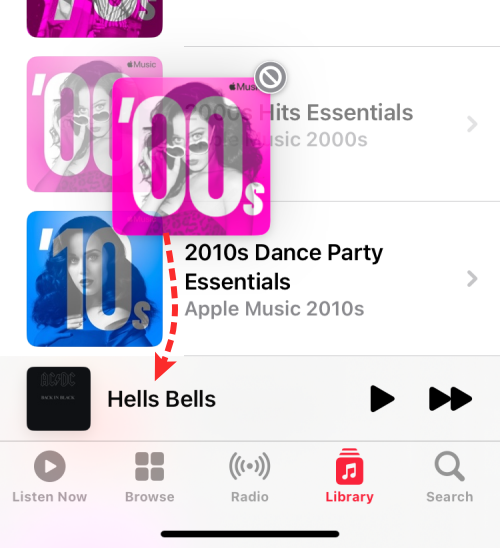
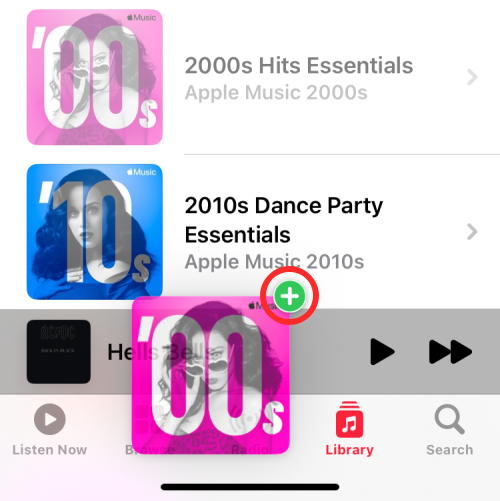

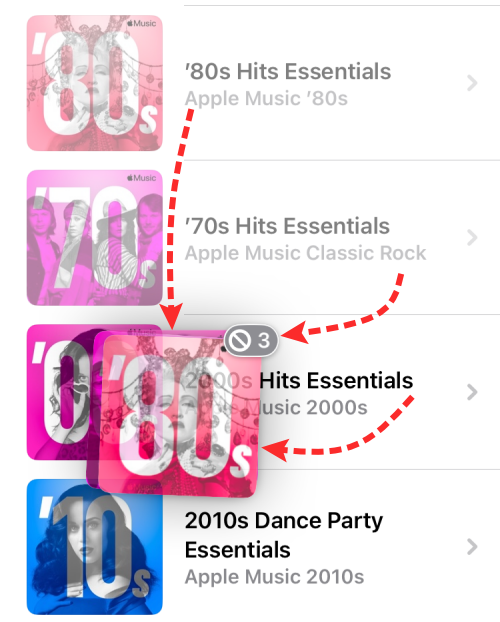
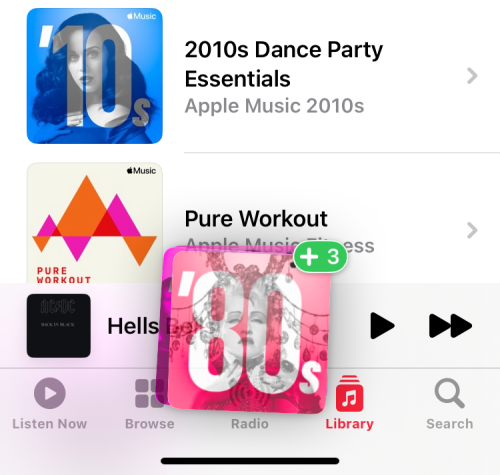 This
This